Programul pentru împărțirea hard disk-urilor în Windows: o revizuire a celor mai bune
Un program special pentru împărțirea hard disk-urilor se numește editor de secțiuni. Sistemul de operare Windows are un instrument încorporat care vă permite să efectuați toate manipulările de bază, dar nu este foarte convenabil. Articolul va lua în considerare atât utilizarea utilităților Windows interne, cât și a produselor terțe.
conținut
Gestionarea discurilor

Gestionarea discurilor este instrumentul standard inclus în Windows. Începând cu Windows Vista, acest utilitar sa schimbat foarte puțin. Dar, în versiunile anterioare ale sistemului de operare, folosind-o, este imposibil să partiționați hard disk-ul. XP, de exemplu, vă va permite doar să formatați partiția sau să schimbați litera.
Cea mai ușoară cale de a porni utilitarul este să faceți clic dreapta pe pictograma "Calculator", în meniul contextual faceți clic pe linia "Gestionați". Se deschide fereastra Administrare, unde trebuie să selectați elementul "Disk Management".
Aici vă voi prezenta toate unitățile instalate în computer (HDD, unitate floppy, unitate floppy discuri laser, unități flash). Dacă pe unitate există mai multe partiții, ele vor fi prezentate ca schematice.

Pentru a afla ce acțiuni de bază poate realiza acest program pentru împărțirea hard disk-urilor, faceți clic dreapta pe partiție.
- Open - lansează explorer pentru vizualizarea fișierelor.
- Activează - indică ce partiție va căuta sistemul pentru încărcătorul OS. Dacă utilizați această opțiune pentru un disc incorect, sistemul de operare se va opri.
- Modificați litera - este logic clar că comanda va schimba litera care este afișată în fereastra Explorer.
- Format - modifică tipul sistemului de fișiere și / sau dimensiunea clusterului. După această operație, toate datele vor fi șterse.
- Extindeți volumul - dacă există spațiu pe HDD etichetat ca neutilizat, puteți mări dimensiunea partiției.
- Comprimare volum - reduce dimensiunea partiției, dar creează un spațiu nealocat care poate fi folosit pentru a extinde volumul.
- Ștergeți volumul - când faceți clic pe acest element, secțiunea va înceta să mai existe. Datele privind volumul după o astfel de operație sunt foarte dificil de reconstituit.
În consecință, pentru a crea mai multe volume, programul de împărțire a discurilor hard trebuie să comprime mai întâi o partiție și apoi să creeze o nouă partiție.
Execuția oricărei operațiuni începe imediat după confirmarea alegerii de către utilizator.
Software-ul terț

EaseUS Partition Master poate fi descărcat gratuit pe computerul de acasă. În funcțiile sale nu există doar o schimbare în mărimea partițiilor și crearea unor noi, dar și o mulțime de altele. Prin minusurile pot fi atribuite cu excepția faptului că lipsa localizării rusești.
În fereastra principală a programului va fi o listă de discuri și etichetele lor de sus și o diagramă a locației lor din partea de jos. După ce faceți clic pe orice volum, se deschide un meniu contextual cu toate acțiunile posibile.
- Redimensionare / mutare - redimensionarea volumului.
- Copiați partiția - creați o partiție oglindă pe un alt disc fizic.
- Îmbinați partițiile - îmbinați mai multe volume într-una.
- Schimbați eticheta - setați eticheta (inscripția de lângă litera discului).
- Defragmentarea - defragmentarea este efectuată de programul standard încorporat în sistemul de operare.
- Verificați partiția - verificați volumul pentru erori. Ca și în cazul defragmentării, se utilizează instrumente standard Windows.
- Ascundeți partiția - ascundeți volumul, sistemul de operare nu îl va monta și nu îl va afișa în explorator.
- Ștergeți partiția - acest element va șterge partiția.
- Formatarea partiției - modificați sistemul de fișiere sau mărimea clusterului. Toate datele vor fi șterse.
- Ștergeți partiția - curățarea completă a informațiilor fără formatare.
Ca și în cazul instrumentului Windows încorporat pentru a face un volum nou, programul pentru împărțirea mai întâi a discurilor HD trebuie să reducă cel existent și apoi să creeze unul nou, în spațiul nealocat. Aveți grijă, puteți efectua orice modificare, dar înainte de apăsarea butonului "Aplicați" nu se vor aplica modificări.
Partițiile non-sistem se modifică direct în sistemul de operare, dar dacă modificările afectează unitatea C :, va trebui să reporniți.
Principalele avantaje ale programului EaseUS
- Programul de împărțire a discului dur are multe funcții utile.
- Operațiile nu vor fi aplicate până când nu apăsați butonul "Aplicare", ceea ce înseamnă că puteți anula acțiunile eronate.
- Funcționează stabil și încearcă să protejeze datele utilizatorului cât mai mult posibil. De exemplu, dacă copiați datele pe cea pe care doriți să o modificați, programul nu va începe munca, avertizând utilizatorul că trebuie să completați mai întâi toate procesele care utilizează discul.
- Programul este gratuit pentru uz casnic.
Dezavantaje ale programului EaseUS
- Lipsa localizării rusești.
- Un număr mare de oportunități pot confunda un începător.
- Scăderea gravă a hardware-ului sau a software-ului va duce la pierderea tuturor datelor după împărțirea discului dur. (Acest scenariu nu este posibil dacă echipamentul este corect).
Paragon Partition Manager

Această aplicație este, de asemenea, gratuită. Ca și în precedentul, nu există limba rusă în ea. Fereastra principală este identică cu cea a EaseUS. Programul prezentat este echipat cu toate instrumentele standard: redimensionarea partițiilor, crearea de noi, copierea unui volum cu întreaga structură de fișier pe altul HDD, verificați la erori, formatare, combinarea volumelor.
Avantajele produsului Paragon
- O vizualizare clară a ferestrelor, ceea ce ușurează înțelegerea programului chiar și pentru un începător.
- Nivel ridicat de securitate. Începând cu divizarea hard diskului, Windows 8 va anunța utilizatorul în cazul în care există riscul de pierdere a datelor, apoi din nou întreabă dacă să efectueze operația.
- Complet gratuit pentru uz casnic.
Dezavantaje ale Managerului Paragon Partition
- Interfata completa engleza.
- Mode Express Mode, care se face pentru a simplifica munca, dar ascunde o mulțime de caracteristici utile.
- Viteza lentă de lucru. De exemplu, pentru a șterge o partiție de 40 GB, este nevoie de aproximativ zece minute.
Acronis Disk Director

Software-ul Acronis este probabil cel mai popular printre editorii de discuri. Acesta vă permite să efectuați toate operațiile populare: să creați partiții, să modificați dimensiunea, să copiați pe alt HDD, să îmbinați și să împărțiți volume. După ce toate modificările au fost făcute, acestea intră în coada de așteptare și nu vor fi aplicate până când utilizatorul nu este de acord.

Acronis Disk Director diferă de ceilalți editori de partiții cu recuperare de volum încorporată. În cazul în care, în timpul programului pentru a diviza hard disk din cauza incapacității de a elimina sau deteriora tabelul de partiții, instrumentul poate fi rulat Recovery Expert, care va găsi și recupera volumele șterse.
Versiunea descărcată gratuit nu are nicio limitare a timpului utilizat. Cu toate acestea, unele funcționale sunt trunchiate în ea. De exemplu, nu puteți converti MBR în GPT, clonați partiția principală, faceți volumul principal dacă este logic. Pentru a elimina restricțiile, trebuie să plătiți 50 $.
Instalarea programului este rapidă și ușoară, nu va provoca dificultăți nici pentru un începător. Interfața ferestrei principale seamănă cu EaseUS și este cât mai informativă posibil.
În lista care prezintă toate unitățile și volumele lor, în plus față de schema standard, există spațiu liber pe fiecare tip de sistem de fișiere, spațiu nealocat. Singurul dezavantaj al programului este că nu poate funcționa cu partițiile non-sistem "în zbor". Pentru a partiționa hard diskul, Windows 7 trebuie să fie repornit.
 Cum se formatează un hard disk - sfaturi pentru începători
Cum se formatează un hard disk - sfaturi pentru începători Cum se formatează o unitate HDD
Cum se formatează o unitate HDD Cum se partiționează un hard disk în partiții: instrucțiuni pentru începători
Cum se partiționează un hard disk în partiții: instrucțiuni pentru începători Cum să vă alăturați partițiilor unui hard disk fără a pierde date
Cum să vă alăturați partițiilor unui hard disk fără a pierde date Cum se pornește "Task Manager": o descriere a tuturor căilor
Cum se pornește "Task Manager": o descriere a tuturor căilor Cum se împarte un disc pe Windows 8
Cum se împarte un disc pe Windows 8 Programul pentru crearea unui disc virtual. Emularea de CD și HDD
Programul pentru crearea unui disc virtual. Emularea de CD și HDD Cum să partiționați un disc Windows 8. Trei moduri de a partiționa un hard disk Windows 8…
Cum să partiționați un disc Windows 8. Trei moduri de a partiționa un hard disk Windows 8… Cum se șterge folderul Windows.old de pe discul de sistem
Cum se șterge folderul Windows.old de pe discul de sistem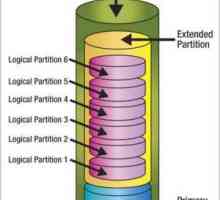 Cum pot să partiționez o unitate în Windows 10 când instalez sistemul?
Cum pot să partiționez o unitate în Windows 10 când instalez sistemul?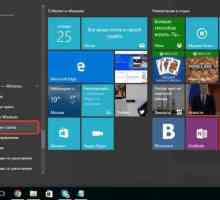 Cum se invocă linia de comandă în Windows 10: instrucțiunea
Cum se invocă linia de comandă în Windows 10: instrucțiunea Cum se mărește spațiul pe instrucțiunea C: pas cu pas
Cum se mărește spațiul pe instrucțiunea C: pas cu pas Cum se deschide Windows 7 Registry Editor: instrucțiuni detaliate
Cum se deschide Windows 7 Registry Editor: instrucțiuni detaliate Cum se împarte un hard disk pe Windows 10?
Cum se împarte un hard disk pe Windows 10? Program pentru partiționarea pe hard disk: Instrumente Windows și utilități terță parte
Program pentru partiționarea pe hard disk: Instrumente Windows și utilități terță parte Cum se împarte un hard disk Windows 7?
Cum se împarte un hard disk Windows 7?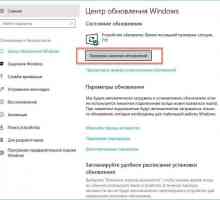 Eroare în structura critică a crizelor pe Windows 10: Cum o pot remedia?
Eroare în structura critică a crizelor pe Windows 10: Cum o pot remedia? Cum pot partiționa un disc în Windows?
Cum pot partiționa un disc în Windows? Recuperarea și prevenirea unității hard disk: verificarea discului pentru erori
Recuperarea și prevenirea unității hard disk: verificarea discului pentru erori Cum să formatați un disc pe computer
Cum să formatați un disc pe computer Modificarea literei de unitate. Sfaturi simple
Modificarea literei de unitate. Sfaturi simple
 Cum se partiționează un hard disk în partiții: instrucțiuni pentru începători
Cum se partiționează un hard disk în partiții: instrucțiuni pentru începători Cum să vă alăturați partițiilor unui hard disk fără a pierde date
Cum să vă alăturați partițiilor unui hard disk fără a pierde date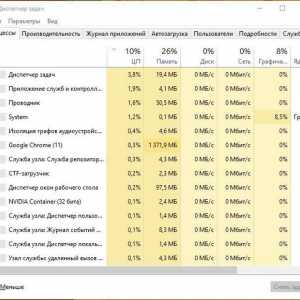 Cum se pornește "Task Manager": o descriere a tuturor căilor
Cum se pornește "Task Manager": o descriere a tuturor căilor Cum se împarte un disc pe Windows 8
Cum se împarte un disc pe Windows 8 Programul pentru crearea unui disc virtual. Emularea de CD și HDD
Programul pentru crearea unui disc virtual. Emularea de CD și HDD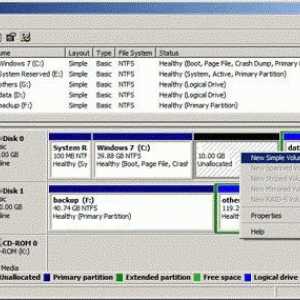 Cum să partiționați un disc Windows 8. Trei moduri de a partiționa un hard disk Windows 8…
Cum să partiționați un disc Windows 8. Trei moduri de a partiționa un hard disk Windows 8…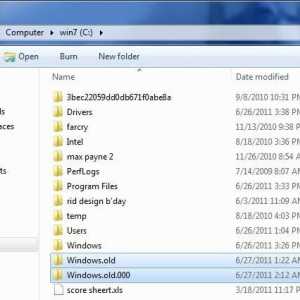 Cum se șterge folderul Windows.old de pe discul de sistem
Cum se șterge folderul Windows.old de pe discul de sistem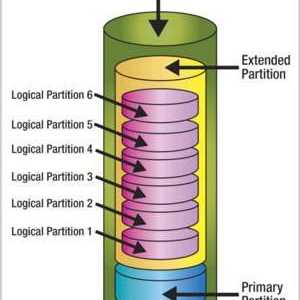 Cum pot să partiționez o unitate în Windows 10 când instalez sistemul?
Cum pot să partiționez o unitate în Windows 10 când instalez sistemul?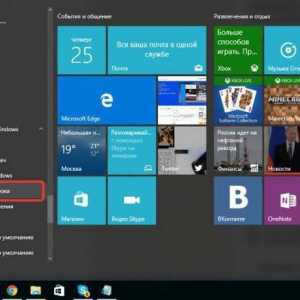 Cum se invocă linia de comandă în Windows 10: instrucțiunea
Cum se invocă linia de comandă în Windows 10: instrucțiunea